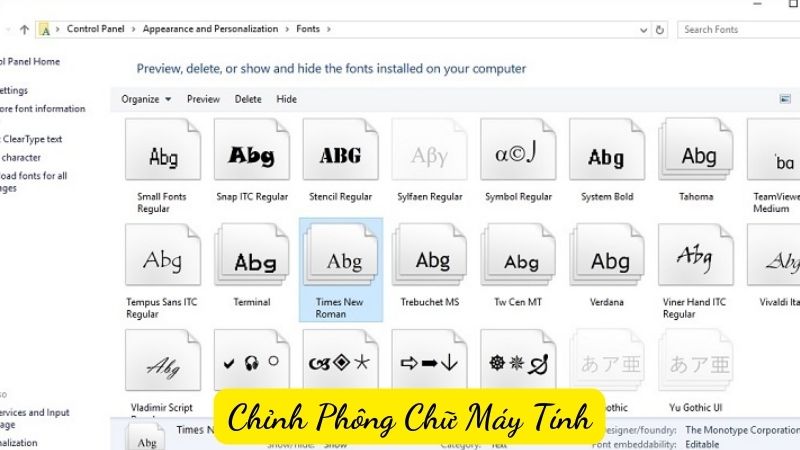Thiết Bị Công Nghệ
Cách Điều Chỉnh Phông Chữ Máy Tính Để Bảo Vệ Mắt Và Nâng Cao Hiệu Quả Làm Việc
Chỉnh phông chữ máy tính là một yếu tố quan trọng trong thiết kế và trình bày văn bản, ảnh hưởng đến cả tính thẩm mỹ và hiệu quả công việc. Từ việc chọn phông chữ phù hợp cho tài liệu chuyên nghiệp đến điều chỉnh kiểu dáng và kích cỡ để bảo vệ sức khỏe mắt, quá trình này đóng vai trò quyết định trong việc tạo ra những tài liệu dễ đọc và ấn tượng.
Cùng Trang Công Nghệ khám phá cách chỉnh phông chữ máy tính giúp tối ưu hóa trải nghiệm người dùng và nâng cao chất lượng công việc hàng ngày.
Hiểu về phông chữ
Phông chữ là một yếu tố quan trọng trong thiết kế đồ họa và văn bản. Hiểu về phông chữ giúp bạn lựa chọn và sử dụng chúng một cách hiệu quả để truyền đạt thông điệp và tạo sự ấn tượng trong tài liệu của bạn.
Các loại phông chữ cơ bản:
- Phông chữ có chân (serif):
- Đặc điểm: Phông chữ có chân có những đường viền nhỏ ở cuối các ký tự, giúp cải thiện khả năng đọc khi văn bản dài.
- Ví dụ: Times New Roman, Georgia.
- Phông chữ không chân (sans-serif):
- Đặc điểm: Phông chữ không chân không có những đường viền nhỏ ở cuối các ký tự, tạo nên vẻ ngoài hiện đại và gọn gàng.
- Ví dụ: Arial, Tahoma.
- Phông chữ trang trí (decorative):
- Đặc điểm: Phông chữ trang trí thường được thiết kế với những kiểu dáng độc đáo và sáng tạo, thường dùng để tạo điểm nhấn hoặc trong các ứng dụng nghệ thuật.
- Ví dụ: Brush Script, Comic Sans.
Các thuộc tính của phông chữ:
- Kích cỡ (size):
- Mô tả: Kích cỡ của phông chữ quyết định độ lớn của các ký tự. Việc lựa chọn kích cỡ phù hợp giúp văn bản dễ đọc và phù hợp với mục đích sử dụng.
- Màu sắc (color):
- Mô tả: Màu sắc của phông chữ ảnh hưởng đến sự thu hút và tầm quan trọng của văn bản. Việc chọn màu sắc phù hợp giúp tăng tính rõ ràng và làm nổi bật nội dung.
- Kiểu dáng (style):
- Mô tả:
- Đậm (bold): Làm cho văn bản trở nên nổi bật hơn.
- Nghiêng (italic): Thường dùng để nhấn mạnh hoặc cho các phần trích dẫn.
- Gạch chân (underline): Thường được dùng để tạo sự chú ý hoặc nhấn mạnh liên kết.
- Mô tả:
- Khoảng cách giữa các chữ cái (kerning):
- Mô tả: Khoảng cách giữa các ký tự giúp tăng tính thẩm mỹ và dễ đọc của văn bản. Điều chỉnh kerning hợp lý giúp văn bản trông chuyên nghiệp và cân đối hơn.
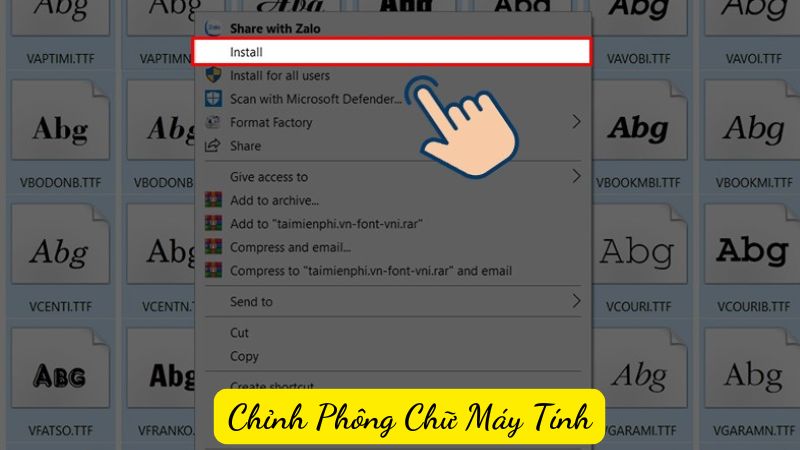
Cách chỉnh phông chữ máy tính
Chỉnh phông chữ máy tính là một phần quan trọng trong việc thiết kế và trình bày tài liệu, cũng như trong việc cá nhân hóa giao diện hệ điều hành. Dưới đây là hướng dẫn về cách chỉnh sửa phông chữ trong các môi trường khác nhau:
1. Chỉnh sửa phông chữ trong các ứng dụng văn bản:
- Microsoft Word, Excel, PowerPoint:
- Microsoft Word:
- Thay đổi phông chữ: Chọn văn bản bạn muốn chỉnh sửa, sau đó vào tab “Home” trên thanh công cụ và chọn loại phông chữ từ menu “Font”.
- Điều chỉnh kích cỡ: Cũng trong tab “Home”, sử dụng menu “Font Size” để thay đổi kích cỡ phông chữ.
- Áp dụng kiểu dáng: Sử dụng các nút “Bold”, “Italic”, “Underline” trên thanh công cụ để điều chỉnh kiểu dáng của phông chữ.
- Microsoft Excel:
- Thay đổi phông chữ: Chọn ô hoặc dải ô bạn muốn chỉnh sửa, vào tab “Home” và chọn phông chữ từ menu “Font”.
- Điều chỉnh kích cỡ và kiểu dáng: Sử dụng các tùy chọn tương tự như trong Word để thay đổi kích cỡ và kiểu dáng phông chữ.
- Microsoft PowerPoint:
- Thay đổi phông chữ: Chọn văn bản trong slide, vào tab “Home” và chọn phông chữ từ menu “Font”.
- Điều chỉnh kích cỡ và kiểu dáng: Sử dụng các công cụ trên thanh công cụ để thay đổi kích cỡ và kiểu dáng phông chữ.
- Microsoft Word:
2. Chỉnh phông chữ máy tính trong trình duyệt web:
- Google Chrome, Mozilla Firefox, Safari:
- Google Chrome:
- Mở Chrome và vào menu “Settings” (cài đặt).
- Cuộn xuống và chọn “Appearance” (Giao diện), sau đó chọn “Customize fonts” (Tùy chỉnh phông chữ) để thay đổi cài đặt phông chữ.
- Mozilla Firefox:
- Mở Firefox và vào menu “Settings” (Cài đặt).
- Trong phần “General” (Chung), cuộn xuống đến “Language and Appearance” (Ngôn ngữ và Giao diện), chọn “Fonts & Colors” (Phông chữ & Màu sắc) để thay đổi phông chữ.
- Safari:
- Safari không cung cấp tùy chọn để thay đổi phông chữ trực tiếp trong cài đặt, nhưng bạn có thể sử dụng các tiện ích mở rộng hoặc thay đổi cài đặt phông chữ trên hệ điều hành macOS.
- Google Chrome:
3. Chỉnh phông chữ máy tính trong hệ điều hành:
- Windows:
- Thay đổi phông chữ hệ thống:
- Mở Control Panel (Bảng điều khiển).
- Chọn Appearance and Personalization (Giao diện và Cá nhân hóa).
- Chọn Fonts (Phông chữ) để xem và chỉnh sửa các phông chữ đã cài đặt trên hệ thống.
- Thay đổi phông chữ hệ thống:
- macOS:
- Thay đổi phông chữ hệ thống:
- Mở System Preferences (Tùy chọn hệ thống).
- Chọn General (Chung).
- Trong phần Appearance (Giao diện), bạn có thể chọn các tùy chọn hiển thị khác nhau, mặc dù macOS không cung cấp tùy chọn chỉnh sửa phông chữ hệ thống trực tiếp.
- Thay đổi phông chữ hệ thống:
4. Các phần mềm hỗ trợ chỉnh sửa phông chữ chuyên nghiệp:
- Adobe Photoshop:
- Chỉnh sửa phông chữ: Chọn công cụ Text (Văn bản) và nhấp vào văn bản bạn muốn chỉnh sửa. Sử dụng thanh công cụ trên đầu để thay đổi phông chữ, kích cỡ, màu sắc và kiểu dáng.
- Adobe Illustrator:
- Chỉnh sửa phông chữ: Chọn công cụ Type (Văn bản) và nhấp vào văn bản bạn muốn chỉnh sửa. Dùng bảng Character (Ký tự) để thay đổi phông chữ, kích cỡ, và các thuộc tính khác của phông chữ.
- FontForge, Glyphs, FontLab:
- FontForge: Phần mềm mã nguồn mở để tạo và chỉnh sửa phông chữ.
- Glyphs: Phần mềm chuyên nghiệp cho macOS để thiết kế phông chữ.
- FontLab: Phần mềm mạnh mẽ cho việc thiết kế và chỉnh sửa phông chữ trên cả Windows và macOS.
Việc nắm vững các công cụ và phương pháp này giúp bạn kiểm soát tốt hơn cách hiển thị văn bản trong các tài liệu, giao diện người dùng và các dự án thiết kế.
Lợi ích của việc chỉnh phông chữ máy tính
Chỉnh sửa phông chữ không chỉ giúp cải thiện sự trình bày của văn bản mà còn ảnh hưởng đến trải nghiệm người dùng và khả năng truyền đạt thông điệp. Dưới đây là những lợi ích chính của việc chỉnh sửa phông chữ:
1. Tăng tính thẩm mỹ cho văn bản:
- Chuyên nghiệp và hấp dẫn: Chọn phông chữ phù hợp giúp văn bản trông gọn gàng, dễ đọc và chuyên nghiệp hơn. Phông chữ được thiết kế đẹp mắt có thể làm tăng giá trị thẩm mỹ của tài liệu và tạo ấn tượng tốt với người đọc. Ví dụ, việc sử dụng phông chữ có chân (serif) cho tài liệu chính thức hoặc phông chữ không chân (sans-serif) cho thiết kế hiện đại giúp tăng cường sự phù hợp và sự hấp dẫn của văn bản.
- Hài hòa với thiết kế tổng thể: Việc chọn và chỉnh sửa phông chữ phù hợp với các yếu tố thiết kế khác (như màu sắc và hình ảnh) giúp tạo ra một tài liệu hài hòa và đồng bộ. Điều này góp phần vào sự nhất quán và nhận diện thương hiệu trong các tài liệu marketing, báo cáo và giao diện người dùng.
2. Bảo vệ mắt:
- Giảm mỏi mắt: Chọn phông chữ có kích cỡ và kiểu dáng phù hợp giúp giảm căng thẳng và mỏi mắt khi đọc hoặc làm việc lâu với máy tính. Phông chữ rõ ràng và dễ đọc, như phông chữ không chân với kích cỡ vừa phải, giúp người dùng có thể làm việc hiệu quả hơn mà không gây khó chịu cho mắt.
- Cải thiện khả năng đọc: Phông chữ với khoảng cách hợp lý giữa các ký tự và dòng (leading) giúp tăng cường khả năng đọc và làm việc lâu dài mà không cảm thấy căng thẳng. Việc điều chỉnh độ tương phản giữa phông chữ và nền cũng có thể giúp giảm mỏi mắt.
3. Tạo sự khác biệt:
- Thể hiện cá tính riêng: Phông chữ là một công cụ mạnh mẽ để thể hiện cá tính và phong cách cá nhân hoặc thương hiệu. Việc sử dụng các phông chữ độc đáo hoặc cá nhân hóa giúp tài liệu hoặc giao diện của bạn nổi bật và dễ nhận diện, từ đó thể hiện được bản sắc riêng của người dùng hoặc doanh nghiệp.
- Tạo dấu ấn riêng: Trong các tài liệu quảng cáo, báo cáo, và trang web, việc chỉnh sửa phông chữ giúp tạo ra sự khác biệt và nhấn mạnh các yếu tố quan trọng. Phông chữ trang trí hoặc các kiểu chữ tùy chỉnh có thể được sử dụng để tạo điểm nhấn và làm nổi bật các phần quan trọng trong tài liệu hoặc giao diện.
Những lợi ích này cho thấy việc chỉnh phông chữ máy tính không chỉ là một yếu tố thẩm mỹ mà còn có tác động tích cực đến sự tiện dụng và sự nhận diện cá nhân hoặc thương hiệu.
Lời kết
Việc chỉnh phông chữ máy tính không chỉ giúp cải thiện tính thẩm mỹ của tài liệu mà còn bảo vệ sức khỏe mắt và thể hiện cá tính riêng của người dùng. Bằng cách lựa chọn phông chữ phù hợp, bạn có thể làm cho văn bản trở nên chuyên nghiệp hơn, giảm mỏi mắt khi làm việc lâu và tạo dấu ấn độc đáo trong các dự án thiết kế.
Đây là một bước đơn giản nhưng quan trọng để nâng cao hiệu quả làm việc và trải nghiệm người dùng.